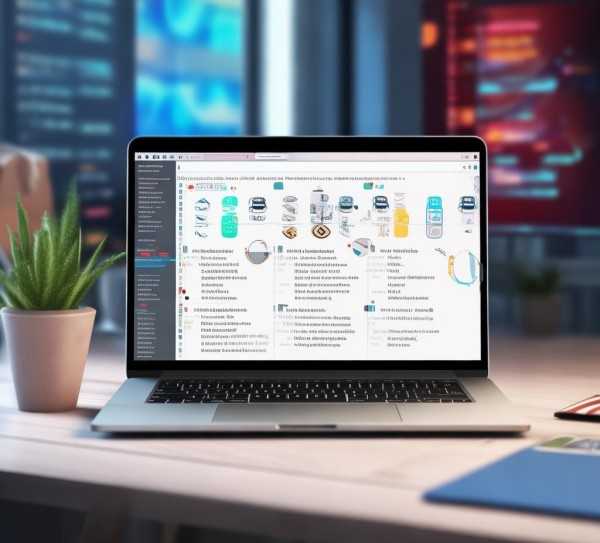高效Python编程之旅,环境搭建全攻略
Python,作为一门功能卓越的编程语言,其应用范围广泛,涵盖了Web开发、数据分析、人工智能等多个领域,为了提升工作效率,构建一个贴合个人需求的Python开发环境显得尤为关键,本文将深入解析Python开发环境的构建过程,旨在帮助您快速上手,实现高效编程。
Python工作开发环境搭建步骤详解
安装Python
- 下载Python:访问Python官方网站(https://www.python.org/),下载最新版本的Python安装包。
- 安装Python:双击安装包,遵循安装向导完成安装,请务必勾选“将Python 3.x添加到PATH环境变量”选项,以便在命令行中直接调用Python。
安装IDE
- PyCharm:PyCharm是一款功能全面的Python集成开发环境(IDE),具备代码自动补全、调试、控制台等功能,您可以选择下载PyCharm Community版或Professional版,并按照安装向导完成安装。

- Visual Studio Code:Visual Studio Code是一款轻量级的代码编辑器,支持多种编程语言,包括Python,下载Visual Studio Code并按照提示完成安装。
安装Python库
-
pip:pip是Python的包管理工具,用于安装和管理Python库,在命令行中输入以下命令安装pip:
python -m ensurepip --upgrade
-
安装常用库:根据您的需求,安装以下常用Python库:
- NumPy:科学计算库,支持数组运算。
- Pandas:数据分析库,提供如DataFrame等数据结构。
- Matplotlib:数据可视化库,用于绘制图表。
- Scikit-learn:机器学习库,提供多种机器学习算法。
- Flask:Web开发框架,用于快速构建Web应用。
在命令行中输入以下命令安装相应库:
pip install numpy pip install pandas pip install matplotlib pip install scikit-learn pip install flask
配置Python工作环境
- 配置Python环境变量:在系统环境变量中添加Python安装路径,以便在命令行中直接运行Python。
- 配置IDE:在PyCharm或Visual Studio Code中,配置Python解释器和虚拟环境。
- PyCharm:在“文件”菜单中选择“设置”,选择“项目:项目名称”,在“项目解释器”中添加Python解释器和虚拟环境。
- Visual Studio Code:在“文件”菜单中选择“首选项”,选择“设置”,在“Python”部分配置Python解释器和虚拟环境。
验证Python环境
在命令行中输入以下命令,以验证Python环境是否搭建成功:
python --version
如果输出Python版本信息,则表示Python环境搭建成功。
本文详细阐述了Python工作开发环境的搭建过程,涵盖了安装Python、IDE、常用库以及配置环境变量等关键步骤,通过构建一个适合自己的Python开发环境,您将能够提升编程效率,充分发挥Python的强大功能,希望本文对您的Python开发之旅有所帮助!